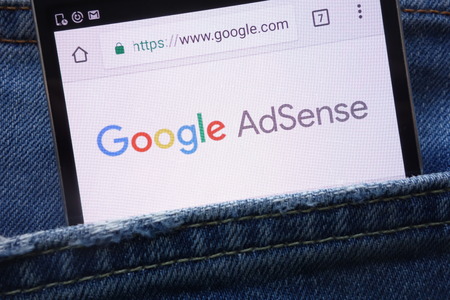La création de votre site Web est la première étape de la mise en ligne de votre entreprise. Pour que votre site Web ait un aspect professionnel, il est important de choisir un nom de domaine personnalisé et un hébergement Web. Une fois que votre site Web est opérationnel, vous pouvez le monétiser en y diffusant des publicités. L’un des moyens les plus populaires de monétiser votre site Web est d’utiliser Google AdSense.
Google AdSense est une plate-forme de Google qui vous permet de diffuser des annonces simples, gratuites et flexibles sur votre site Web. Cette plateforme vous permet de gagner facilement de l’argent grâce à votre site Web en plaçant des annonces attrayantes.
Dans ce tutoriel, nous allons vous expliquer comment ajouter le code Google AdSense à votre site Web WordPress. C’est parti !
Il existe deux façons d’ajouter Google AdSense à votre site Web : manuellement et automatiquement. Nous allons aborder ces deux méthodes.
COMMENT GAGNER DE L’ARGENT AVEC GOOGLE ADSENSE ?
Ajout manuel des annonces Google AdSense
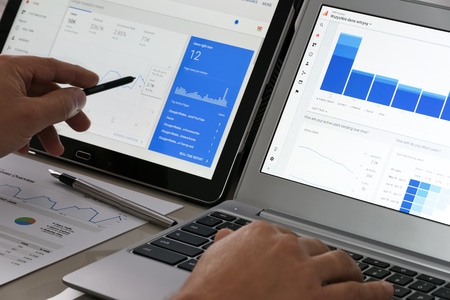
Étape 1 : Aller sur le site Web de Google AdSense
La première étape de la mise en place d’une campagne Google AdSense consiste à configurer votre compte Google AdSense.
Rendez-vous sur le site Web de Google AdSense
Cliquez sur "Démarrer".
Saisissez l'URL de votre site Web et votre adresse électronique professionnelle ou votre @gmail.com/yahoo.com/outlook.com pour lancer la procédure d'inscription.
Ensuite, saisissez à nouveau l'URL de votre site Web, sélectionnez votre pays et cliquez sur le bouton "J'accepte" après avoir lu les conditions générales.
Enfin, cliquez sur le bouton "Créer un compte" pour terminer la procédure d'inscription.Étape 2 : Configuration de votre annonce à publier sur votre site Web
Après avoir cliqué sur le bouton « Créer un compte », votre compte AdSense sera créé et vous serez redirigé vers le tableau de bord Google AdSense. Vous pourrez y gérer votre compte AdSense en fonction de vos besoins.
Commençons par créer votre première annonce.
Cliquez sur le menu "Annonces" dans la barre latérale gauche.
Une fenêtre d'aperçu comportant trois onglets apparaît alors : "Par site", "Par unité publicitaire" et "Paramètres généraux".
Passez à l'onglet "Par unité publicitaire" et cliquez sur "Annonces d'affichage", c'est-à-dire la méthode recommandée pour créer une nouvelle unité publicitaire. Remarque : si vous connaissez bien les publicités, vous pouvez sélectionner n’importe laquelle des publicités mentionnées.
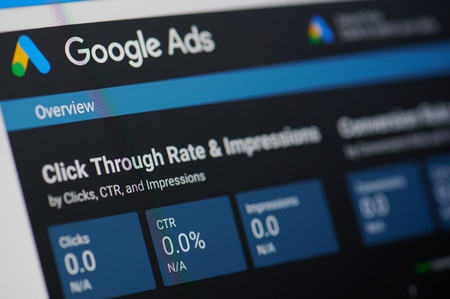
Cependant, pour un débutant, les annonces d’affichage sont un bon point de départ.
L’étape suivante consiste à nommer votre publicité et à en spécifier la taille. Lorsque vous double-cliquez sur l’image « Annonces d’affichage », la fenêtre contextuelle suivante s’affiche.
Nommez votre publicité dans la zone de texte qui affiche "Name your ad unit". Ici, le nom de notre publicité est "MyBlueAd". Vous pouvez également prévisualiser l'annonce si vous le souhaitez.
Ensuite, vous devez spécifier la taille de votre publicité. Vous avez le choix entre deux paramètres : "Responsive" et "Fixed". Il est recommandé d'opter pour une annonce réactive, car elle s'adapte automatiquement à la mise en page de la page Web. Toutefois, si vous le souhaitez, vous pouvez également spécifier une taille fixe.
Une fois que vous avez terminé ces deux étapes, cliquez sur le bouton "Créer". Après avoir cliqué sur le bouton « Créer », Google AdSense crée un « code publicitaire » unique dans deux formats, à savoir HTML et AMP. Ce code contient votre ID d’unité publicitaire unique et votre ID d’éditeur.
Copiez et collez le code dans votre bloc-notes, car il sera nécessaire pour l’étape 3.
Étape 3 : Ajout de Google AdSense à votre WordPress
Une fois que vous avez terminé de générer le code de votre annonce, il est temps de l’ajouter à votre site WordPress. Pour ajouter un code personnalisé à votre backend WordPress, vous devez l’insérer via un widget.
Suivez les instructions suivantes :
- Connectez-vous à votre tableau de bord WordPress
- Allez dans l’onglet » Apparence » sur la barre latérale gauche.
- Cliquez sur « Widgets » dans la liste et une nouvelle page s’ouvrira.
- Sélectionnez ici le widget « Custom HTML ». Faites glisser et déposez ce widget à l’endroit où vous souhaitez placer votre annonce dans la zone de widget appropriée.
- Collez le code Google AdSense de votre annonce à cet endroit.
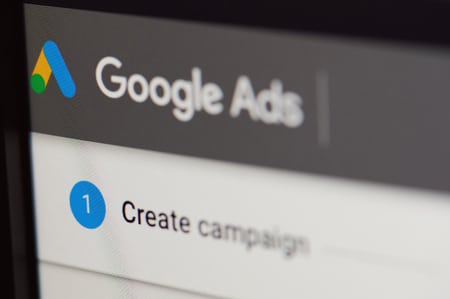
Ajout automatique des annonces Google AdSense
Si vous êtes un débutant et que vous ne connaissez pas grand-chose aux annonces, Google vous a simplifié la tâche. Au lieu de créer manuellement une annonce à partir de zéro, vous pouvez directement copier un code d’annonce que Google fournit sur votre site.
Cette méthode présente toutefois un inconvénient : contrairement aux annonces manuelles, vous ne pouvez pas contrôler l’emplacement de vos annonces sur votre site Web. Cependant, à part le placement, votre annonce fonctionne parfaitement bien. Voyons comment vous pouvez ajouter automatiquement des annonces à votre compte WordPress.
Cliquez sur le menu "Annonces" dans la barre latérale gauche.
Maintenant, une fenêtre d'aperçu avec trois onglets apparaîtra : " Par site ", " Par unité publicitaire " et " Paramètres généraux ".
Allez dans l'onglet "Par site" et cliquez sur "Obtenir un code".
Après avoir cliqué sur "Obtenir le code", une fenêtre pop-up s'ouvre avec le code AdSense. Copiez ce code pour référence future sur votre bloc-notes.
Connectez-vous à votre tableau de bord WordPress
Allez dans le fichier header.php (ce fichier se trouve dans le thème de votre site Web) et collez le code copié ici. Cependant, il est préférable de ne pas apporter de modifications à votre fichier header.php si vous n’avez pas de bonnes connaissances en codage, car une erreur dans ce fichier peut perturber votre site Web. Un moyen plus simple consiste à coller le code à l’aide d’un plugin. Parmi les plugins proposés, citons Insert Headers and Footers, Woody code snippets, etc.
Après avoir inséré le code dans le plugin, cliquez sur » Enregistrer » pour que la publicité puisse apparaître sur toutes les pages de votre site WordPress.
Faire de la publicité pour monétiser
Google AdSense est un excellent moyen de gagner de l’argent en affichant des annonces sur votre site Web. Nous espérons que cet article vous a aidé à comprendre la plateforme Google AdSense et comment l’utiliser pour ajouter des annonces sur votre site WordPress.
Alors, qu’attendez-vous ? Allez-y, lancez-vous dans l’ajout d’un code Google AdSense sur votre site Web pour y diffuser des annonces et le monétiser pour en tirer un bénéfice !
Pour plus d’informations, rendez-vous sur la page des Tutoriels WordPress et parcourez un large répertoire de ressources et de blogs utiles.